Microsoft Officeを別のコンピューターに転送する方法
著者:
Lewis Jackson
作成日:
5 5月 2021
更新日:
1 J 2024

コンテンツ
- ステージ
- パート1古いコンピューターでMicrosoft Officeを無効にする
- パート2 WindowsでOfficeをアンインストールする
- パート3 MacでOfficeをアンインストールする
- パート4新しいコンピューターにOfficeをインストールする
Microsoft Officeを新しいコンピューターに転送するには、最初に古いコンピューターからOffice 365アカウントへのアクセスを無効にする必要があります。その後、新しいコンピューターにインストールできます。一部の古いバージョンのMicrosoft Officeは、あるコンピューターから別のコンピューターに転送できません。
ステージ
パート1古いコンピューターでMicrosoft Officeを無効にする
-
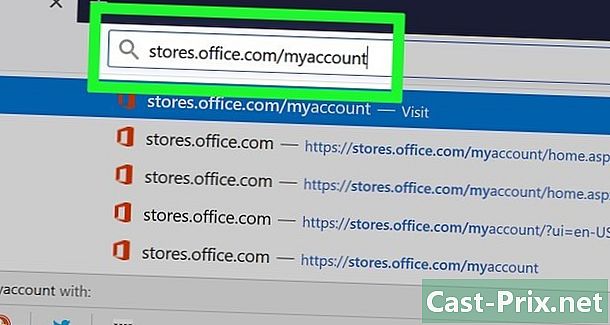
またね https://login.live.com/. このページを開くには、Microsoft Officeが現在インストールされている古いコンピューターのブラウザーを使用します。 -
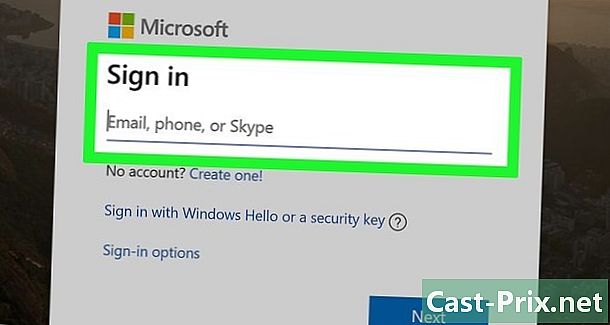
Microsoft Storeにサインインします。 Microsoft Officeアカウントに関連付けられているメールアドレスとパスワードを使用してサインインします。接続すると、サイトにアクティブなインストールが表示されます。 -
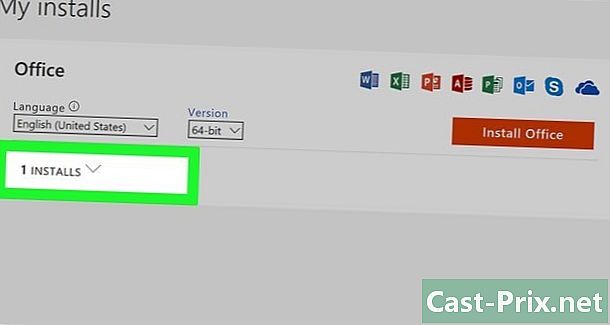
クリックしてください デバイスを管理する. リンクは左の列にあります。 -

Microsoft Officeを切断します。 セクションで デバイスをクリックする オフィスから切断する. -

コンピューターを切断します。 ウィンドウが表示されて表示されます xxxでOfficeから切断する (xxxはコンピューターの名前です)をクリックして切断を確認します オフィスから切断する。これにより、Officeが無効になります。 Officeを使用するときのオプションは限られています。
パート2 WindowsでOfficeをアンインストールする
-

検索バーをクリックします。 砂時計または円のように見えるボタンです。メニューの横にあります スタート. -

を見つける コントロールパネル. タイプ コントロールパネル 新しく開いたウィンドウの下部にある検索バーで。 -

クリックしてください コントロールパネル (コントロールパネル)。 これはグラフィックを含む青いアイコンです。 -
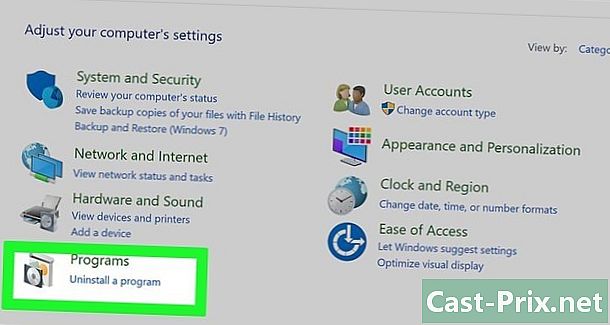
クリックしてください アプリケーション. リンクはウィンドウの左側にあります。これにより、コンピューターにインストールされているすべてのプログラムが表示されます。- 表示されない場合は、入力します アプリケーション 画面上部の検索バーで。
-
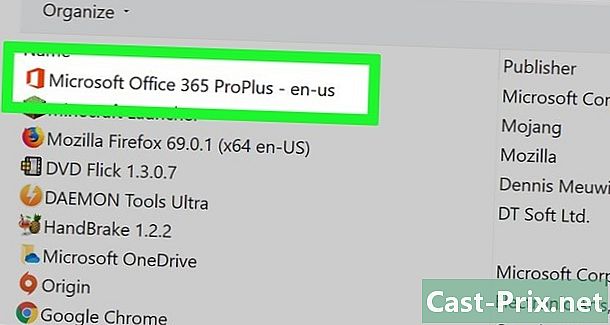
リンクを探してください オフィス. これも呼び出すことができます Microsoft Office 365, Microsoft Office 2016 または購読しているOfficeバージョンの名前。 -
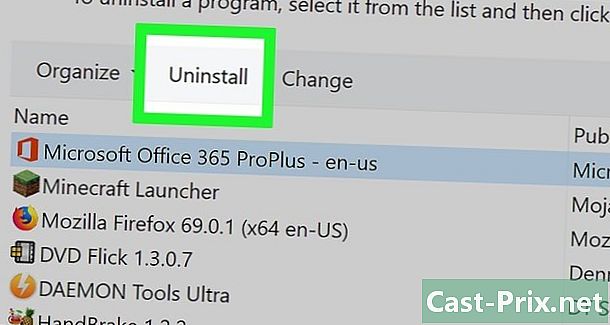
クリックしてください オフィス. をクリックして オフィス、これはボタンを表示します アンインストール. -

クリックしてください アンインストール. 選択を確認するウィンドウが表示されます。確認すると、アンインストールプロセスが開始されます。 -
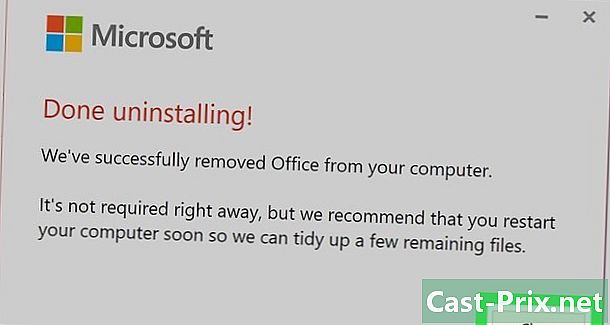
クリックしてください 近いです. アンインストールプロセスが完了したら、クリックします 近いです.
パート3 MacでOfficeをアンインストールする
-
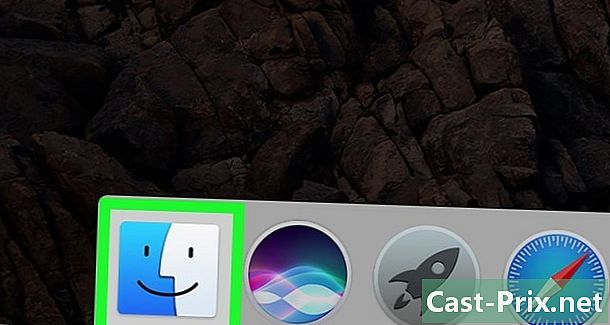
をクリックします ファインダ. これは、笑顔を表す青と白のアイコンが付いたプログラムです。彼はドックにいます。 -
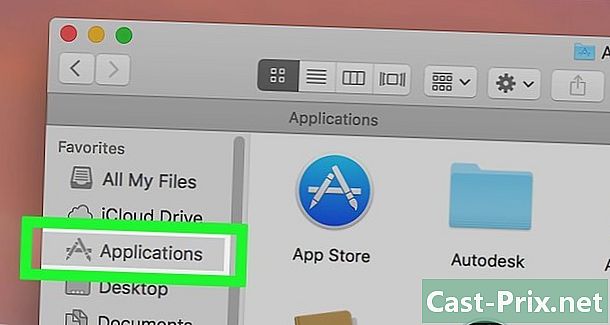
クリックしてください プログラム. ボタンは左の列にあります。 -

右クリック Microsoft Office. 表示される場合があります Microsoft Office 365, Microsoft Office 2016 またはインストールした他のOfficeバージョン。- を使用する場合 魔法のマウス またはトラックパッドの場合、2本の指でクリックして右クリックできます。
-
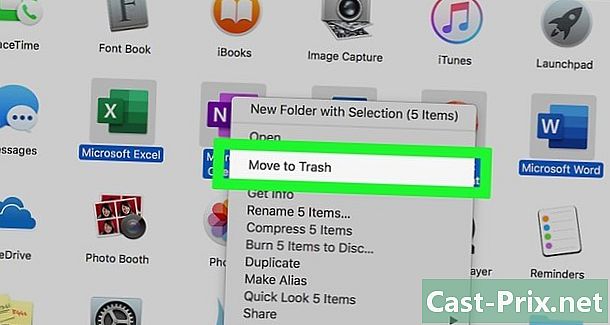
クリックしてください ゴミ箱に送る. このコマンドは、Microsoft Officeのアンインストールを開始します。その後、ごみ箱を空にして、ハードドライブのスペースを解放できます。
パート4新しいコンピューターにOfficeをインストールする
-
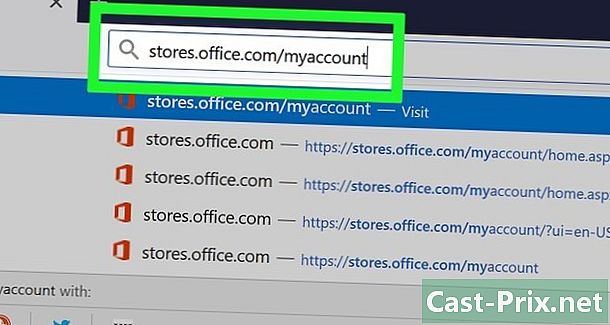
またね https://login.live.com/. Microsoft Officeをインストールするコンピューターでブラウザーを起動します。 -
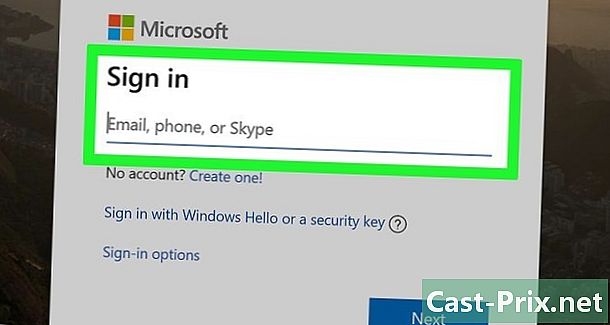
Microsoft Storeにログインします。 Microsoftアカウントに関連付けられているメールアドレスとパスワードを使用してサインインします。 -

クリックしてください すべてのデバイス. リンクは列にあります デバイス. -
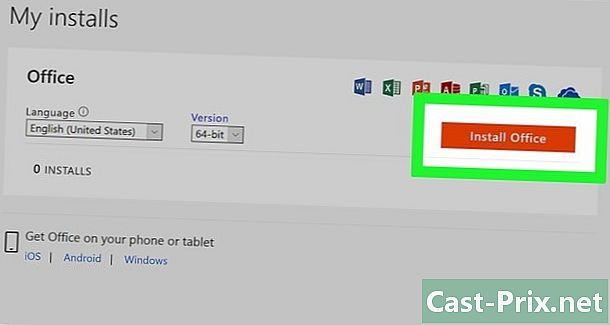
Officeをインストールします。 表示されるウィンドウからデバイスをクリックします。これにより、インストールプログラムのダウンロードが開始されます。 -
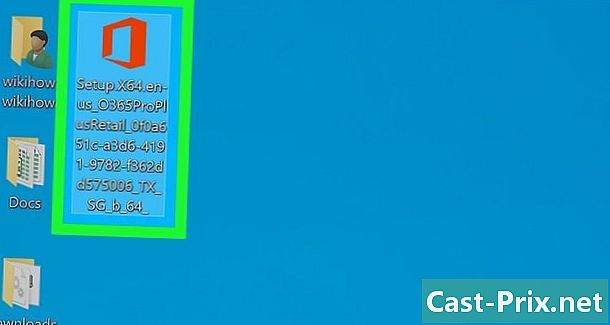
クリックしてください セットアップ. これはファイルです .EXE ダウンロードしたばかりです。デフォルトでは、ダウンロードしたすべてのファイルはフォルダー内にあります ダウンロード。使用しているブラウザによっては、ブラウザウィンドウの下部にも表示される場合があります。 -
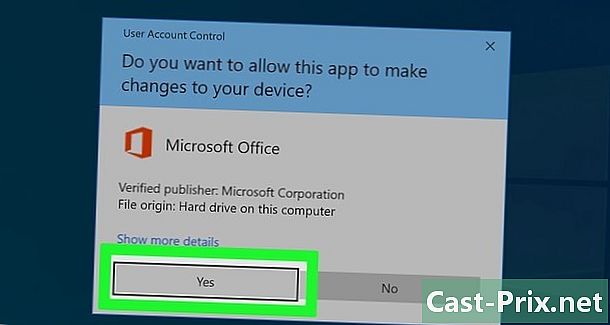
を押す インストールを開始する. これにより、Microsoft Officeインストーラーが起動します。 -
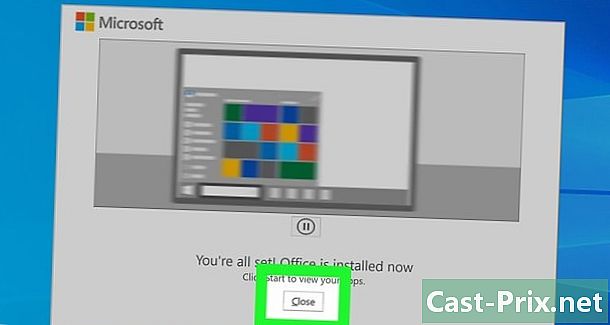
クリックしてください 以下. このボタンは、Microsoft Officeのインストールが完了すると表示されます。これにより、ビデオプレゼンテーションが開始されます。もう一度クリック 以下プレゼンテーションをスキップする場合。 -

を押す ログイン. これは、開いたばかりのウィンドウのオレンジ色のボタンです。 -

サインインします。 Microsoft Officeアカウントに関連付けられているメールアドレスとパスワードを使用してサインインします。これで、新しいコンピューターでMicrosoft Officeを使用できます。ただし、プログラムはしばらくの間、バックグラウンドで動作し続ける場合があります。 Microsoft Officeが完全にインストールされるまで、コンピューターを再起動またはシャットダウンしないでください。

